Для того чтобы включить блокировку экрана на смартфоне с Андроид, необходимо обратиться к параметрам операционной системы, выбрать предпочтительный вариант защиты и правильно его настроить.
- Откройте «Настройки» Android и перейдите в них к разделу «Безопасность».
- Тапните по пункту «Блокировка экрана», расположенному в блоке «Защита устройства».
- Выберите одну из доступных опций:
- Нет;
- Провести по экрану;
- Графический ключ;
- PIN-код;
- Пароль.
Для настройки любого из вариантов, кроме первого и второго, необходимо один раз ввести комбинацию, которая и будет задана в качестве средства блокировки, нажать «Далее», затем повторить ее и «Подтвердить».
- Завершающий шаг настройки – определение того, в каком виде и будут ли вообще отображаться уведомления на заблокированном экране смартфона. Установив маркер возле предпочтительного пункта, тапните «Готово».
- В завершение рассмотрим дополнительные возможности блокировки экрана – наиболее надежный и эффективный метод защиты, а также две полезных функции, позволяющих несколько упростить привычное использование устройства.
- Большинство современных смартфонов оснащены сканером отпечатка пальцев, а некоторые еще и сканером лица. Как первый, так и второй является куда более надежным средством блокировки, а заодно и удобным вариантом ее снятия. Их настройка осуществляется в разделе «Безопасность» и выполняется строго по инструкции, которая зависит от типа сканера и будет показана на экране.
- В актуальных версиях ОС Android есть полезная функция Smart Lock, которая, по сути, отменяет необходимость снятия блокировки экрана одним из установленных методов – например, при нахождении дома (или в любом другом предварительно указанном месте) или когда к смартфону подключено беспроводное устройство – наушники, колонка, часы, браслет и т.д. Ознакомиться с особенностями работы и настроить ее можно во все тех же параметрах «Безопасности».
Важно! Разблокировка по сканеру и/или с помощью функции Smart Lock может быть включена и настроена только после того, как на мобильном девайсе задан один из трех методов блокировки — графический ключ, PIN-код или пароль.
- Помимо непосредственно метода блокировки и ее снятия, в ОС Андроид можно настроить то, через какое время бездействия экран мобильного устройства автоматически отключится и к нему будет применена защита. Делается это по следующему пути: «Настройки» — «Экран» — «Время отключения экрана». Далее просто выберите желаемый временной интервал, по истечении которого дисплей будет заблокирован.
Читайте также: Отключение блокировки экрана на Андроид



 Наша группа в TelegramПолезные советы и помощь
Наша группа в TelegramПолезные советы и помощь
 lumpics.ru
lumpics.ru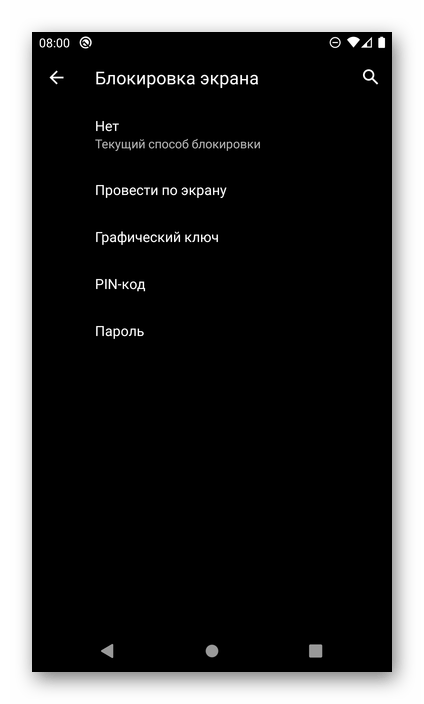


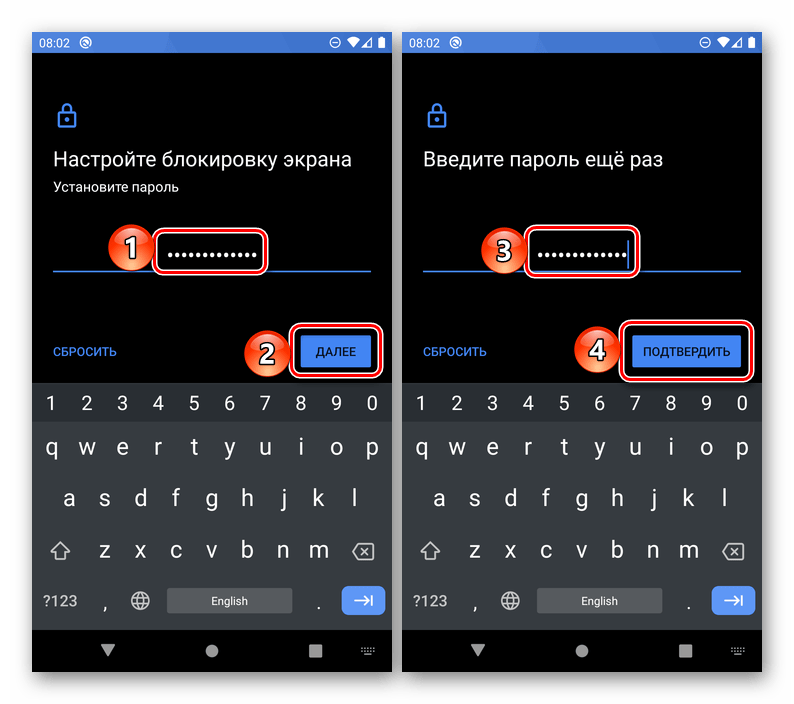
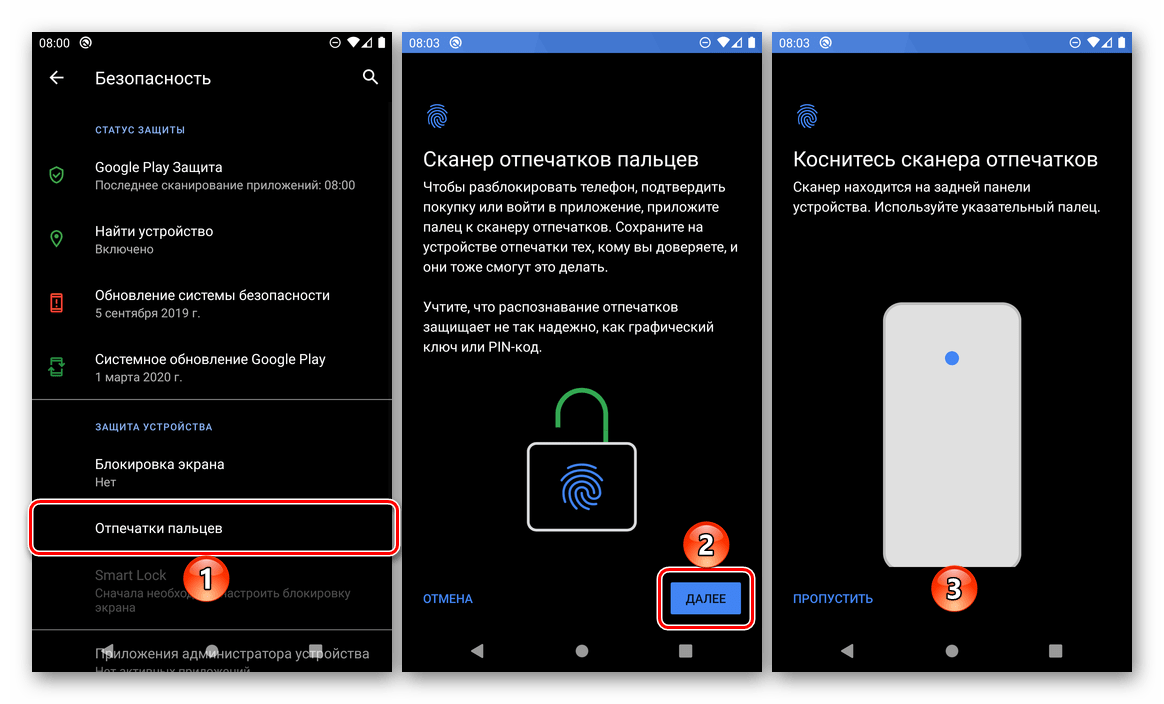

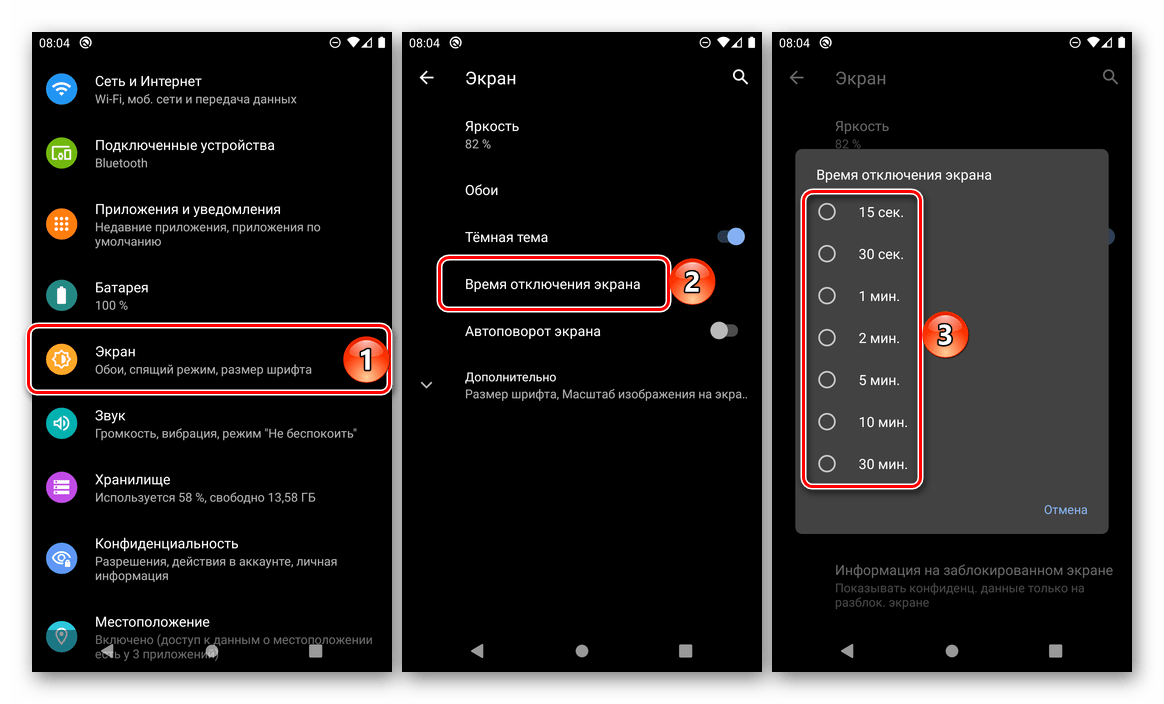
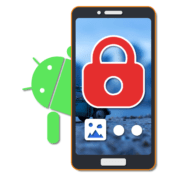



Здравствуйте ,когда я пытаюсь поставить пароль мне пишут»блокировка экрана уже была изменена повторите попытку с новой блокировкой экрана»